Excel如何设定打印区域?Exce打印区域设定教程
在excel中制作了一份报表,想要把它打印出来,但是只想打印部分,其余部分不打印该如何设置呢?接下来就由小编带来excel如何设定打印区域教程,教程很基础,但是很多刚接触excel的新手...
在excel中制作了一份报表,想要把它打印出来,但是只想打印部分,其余部分不打印该如何设置呢?接下来就由小编带来excel如何设定打印区域教程,教程很基础,但是很多刚接触excel的新手还不知道怎么弄,分享给大家参考噢!
excel如何设定打印区域方法一:
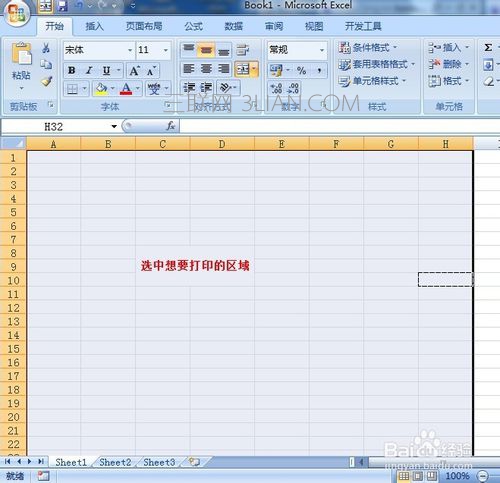
1、打开编辑好的Excel文档,选中想要打印的区域,如图所示(阴影图层部分为所要打印的区域)

2、点击页面布局选项卡,选择打印区域选项, 点击设置打印区域子选项,这时候我们就成功设置了打印区域。
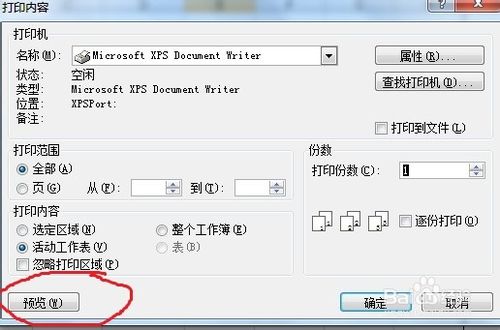
3、在设置好打印区域后,我们需要对选中的打印区域的输出效果稍作调整,以符合我们的输出需求。首先按下CTRL+P, 点击预览选项(红色笔标注)
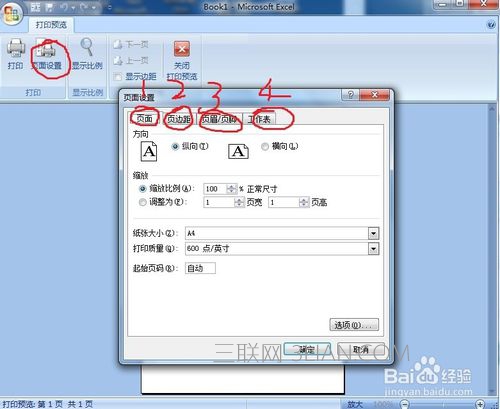
4、在弹出的先窗口中点击页面设置, 我们可以看到(如下图)1-页面,2-页边距,3-页眉/页脚,4-工作表四个选项卡,它们分别依次负责调整页面布局,调整页边距,添加页眉和页脚,以及工作表打印输出的一些高级选项(工作表选项新手很少使用),再熟悉了整个简单的页面设置后读者可以自行尝试对每一个选项进行亲自操作。
5、上述调整完成后,点击确定,输出到打印机即可 。
excel如何设定打印区域方法二:
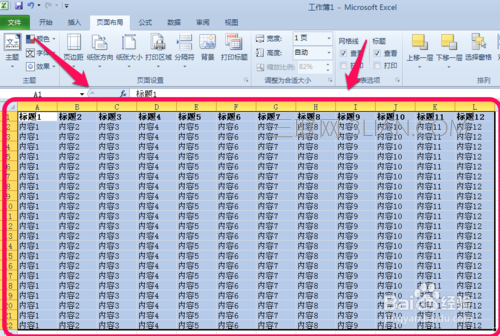
1、首先选中你要打印的区域,拖动鼠标框选就可以。如图。
2、选中之后,点击页面设置——》打印区域小箭头——》设置打印区域。这就会设置你需要打印的区域了。
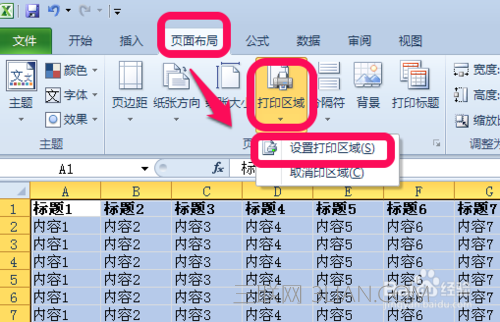
但是有一个问题就出来了,默认它会100%显示,那么有可能你的内容多而分成了几页,那么就可以把一些内容给分割开了,就不连续了,怎么办呢,怎么设置自己的每页的打印区域呢,接着往下看。
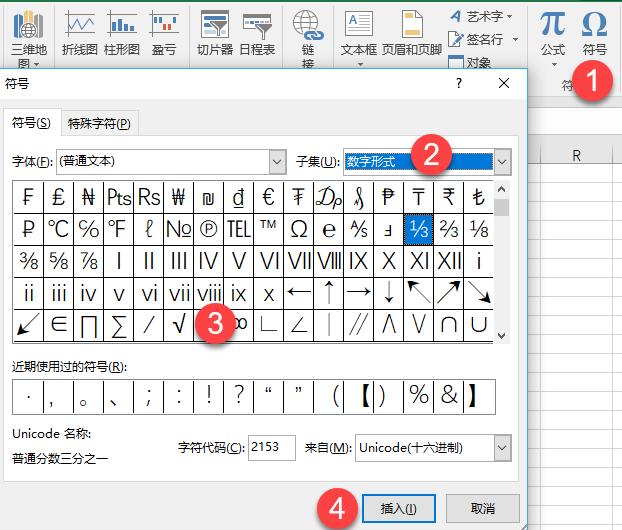
7种Excel表格打勾√的方法 Excel怎么打勾?
很多人在问,怎么Excel中打勾?这个在问卷或者很多模板中都很常用,今天小编分享7种Excel表格打勾√方法,相信总有一种适合您。方法一、插入符号1、插入符号;2、子集选择"数字...
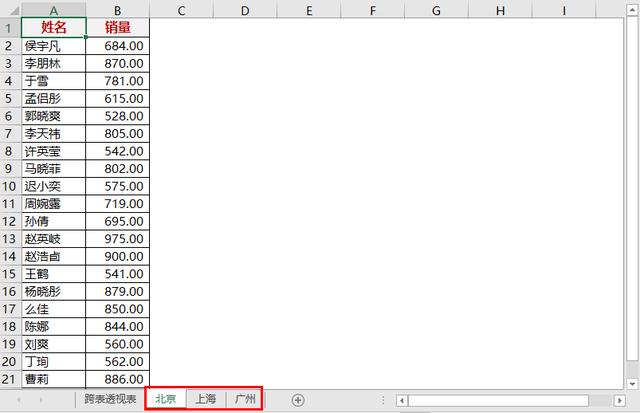
Excel快速合并多张Excel工作表教程 Excel工作表怎么合并?
多张Excel工作表怎么合并呢?对多表进行汇总,方法有很多,公式、外部数据源、SQL等方法都可以实现,透视表当然也可以。今天小编就分享下,如何用透视表进行多张工作表进行统计分析。...
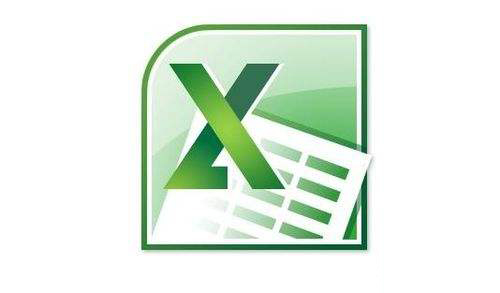
Excel表格打不开的解决方法 电子表格打不开怎么办?
一些网友在使用办公软件的时候,会遇到excel表格打不开的情况,那么,电子表格打不开怎么办?在今天的文章中,小编就给大家分析一下excel表格打不开的几种原因,并且给出相应的解...

职场键盘侠必备技巧:Shift键在Excel和Word中的妙用大全
Shift键,在键盘中一直以来都占有着非常显著的位置,除了空格键,它比别的键都会长那么一点。Shift键可是不一般呐!下面我们就来盘点一下Shift键在Excel和Word中的妙用大全,职场键盘...
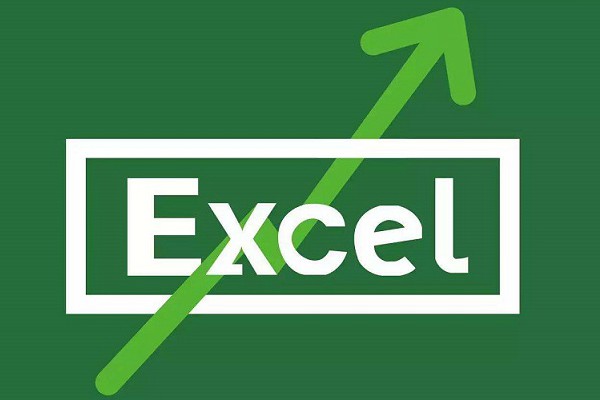
Excel快捷键大全:史上最全常用excel快捷键分享
在办公当中,Excel是我们最常用的表格处理软件。然而对表格的使用,其实在很多时候不需要那么复杂的命令,一步步操作,只需要敲几下键盘就可以啦。下面本文主要分享此前小编收藏不...
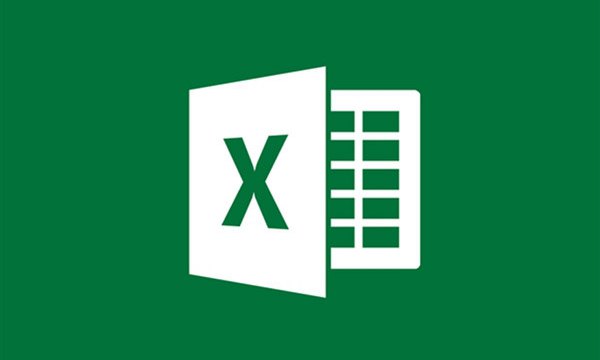
Excel 2019表格操作技巧汇总 一秒钟轻松制作各种表格
职场人难免会制作各种表格,有些表格需要协调很多内容,制作起来很费劲。很多仍在用旧版Office Excel的朋友,建立一个功能复杂的表格,往往需要耗费大量精力时间。但是,其实在新版的...

